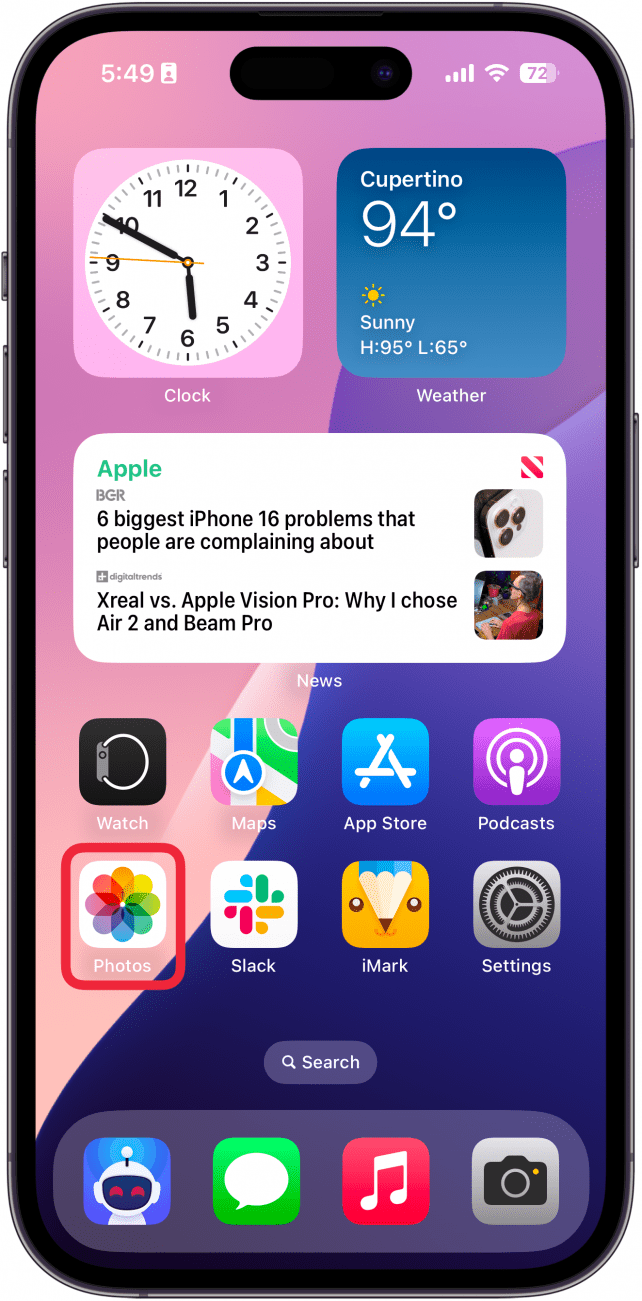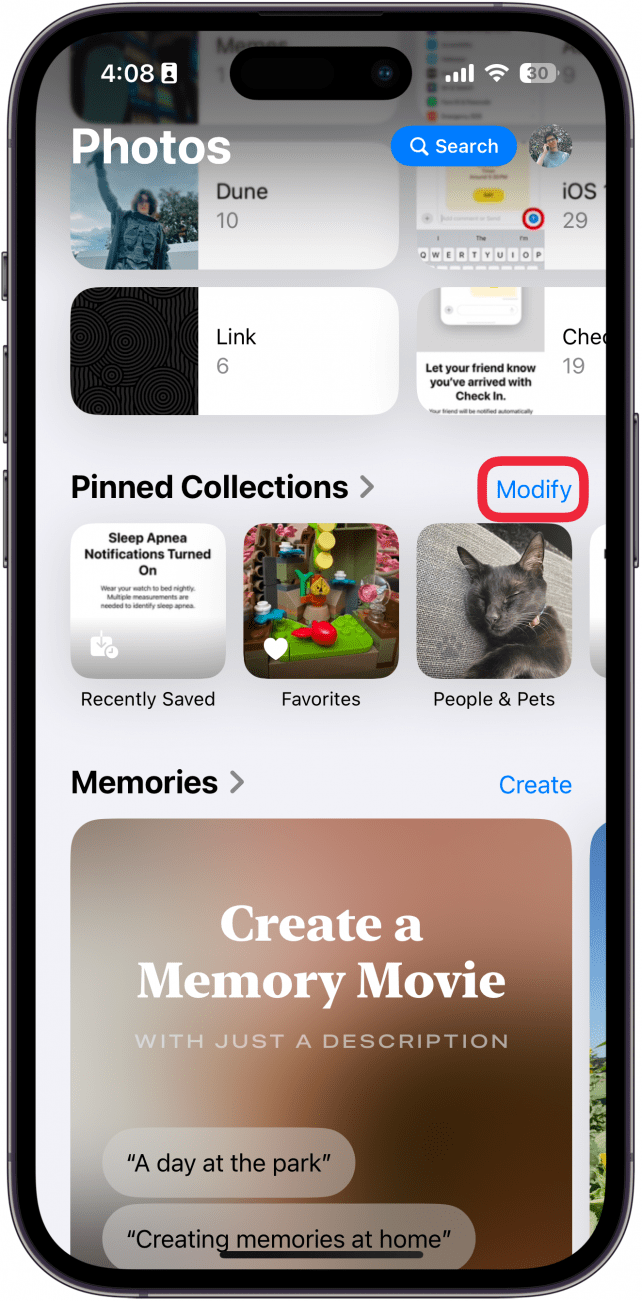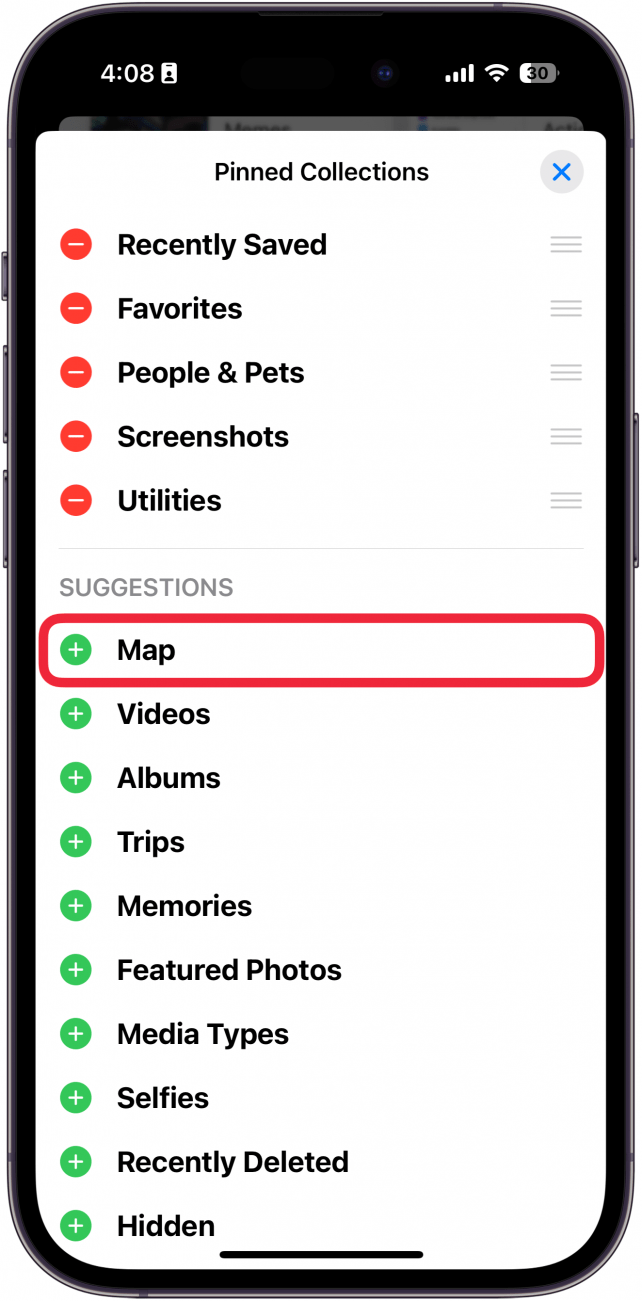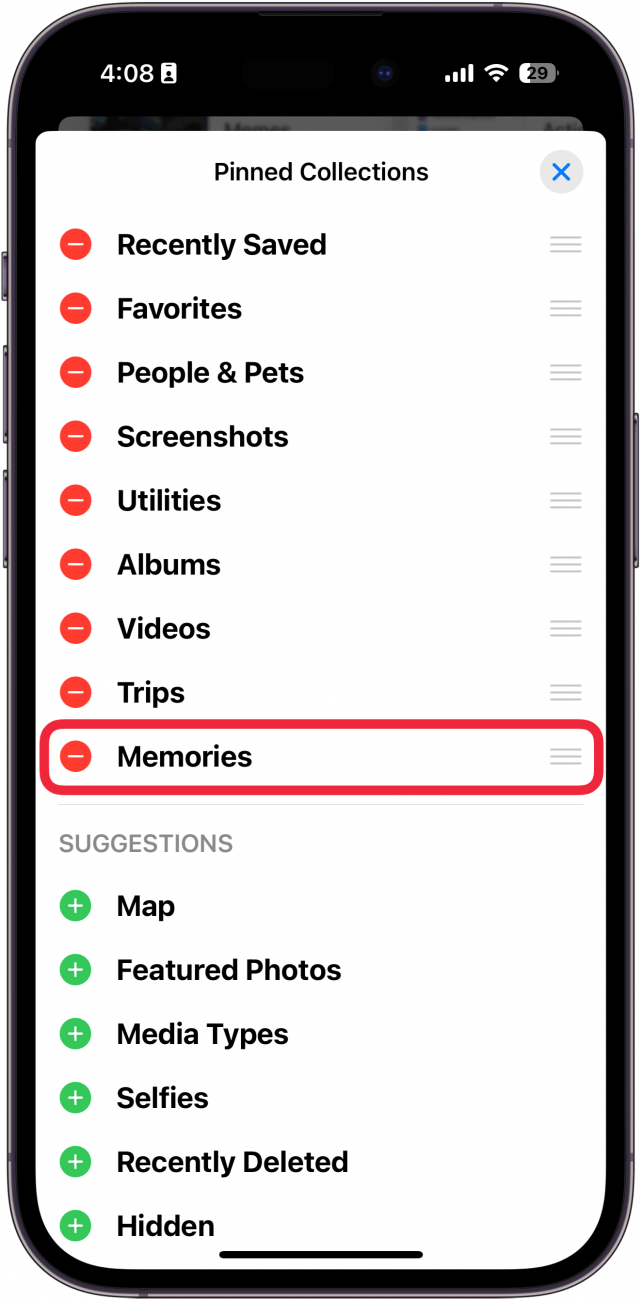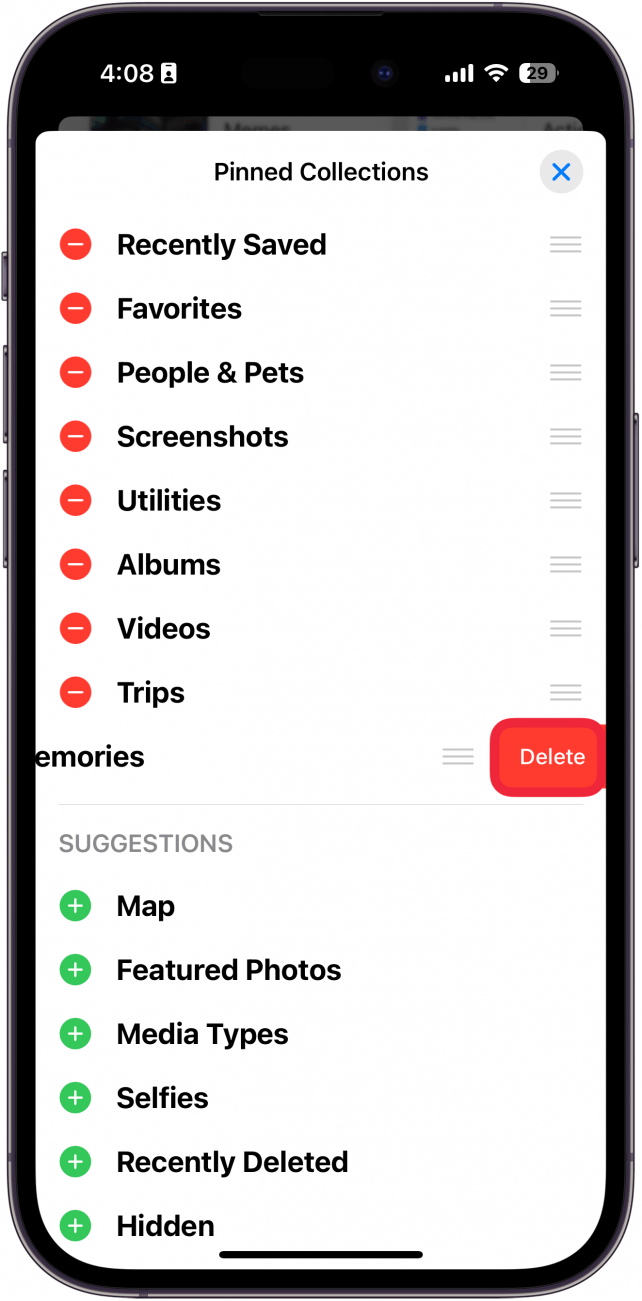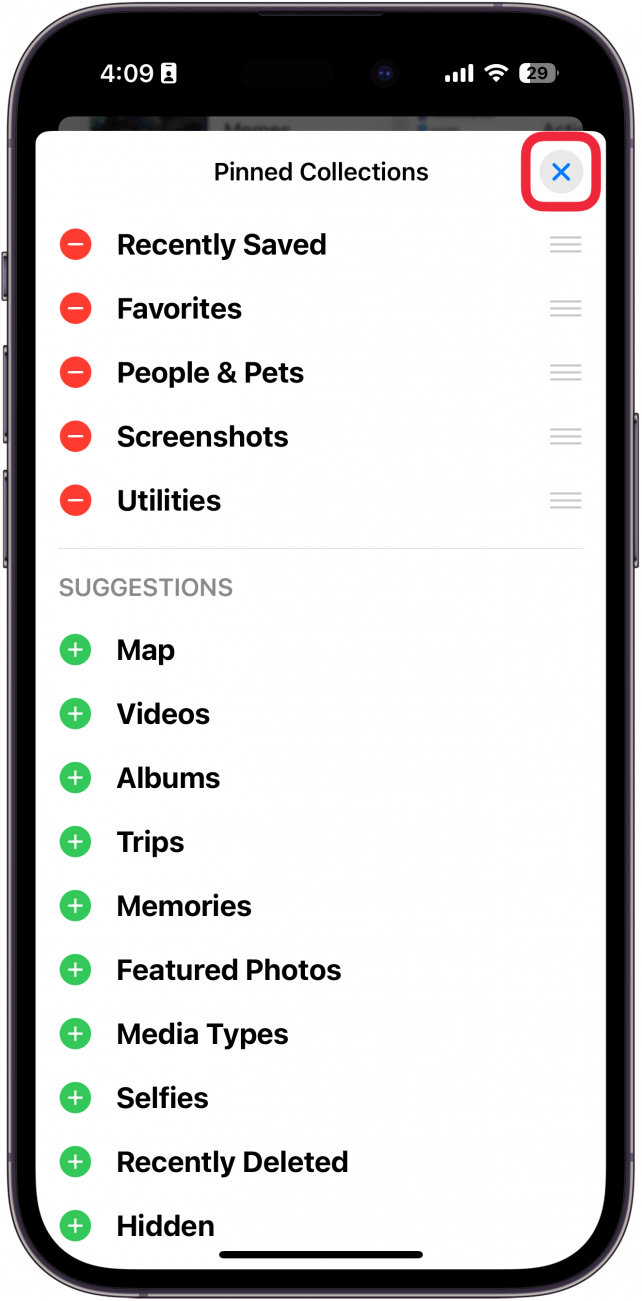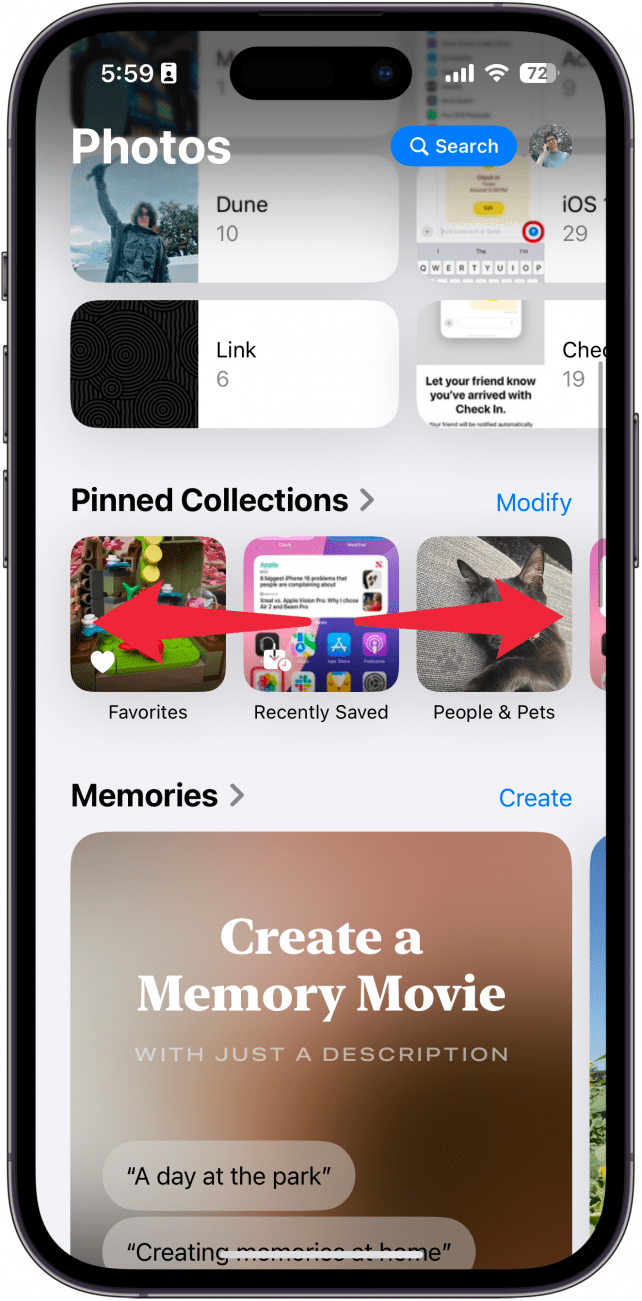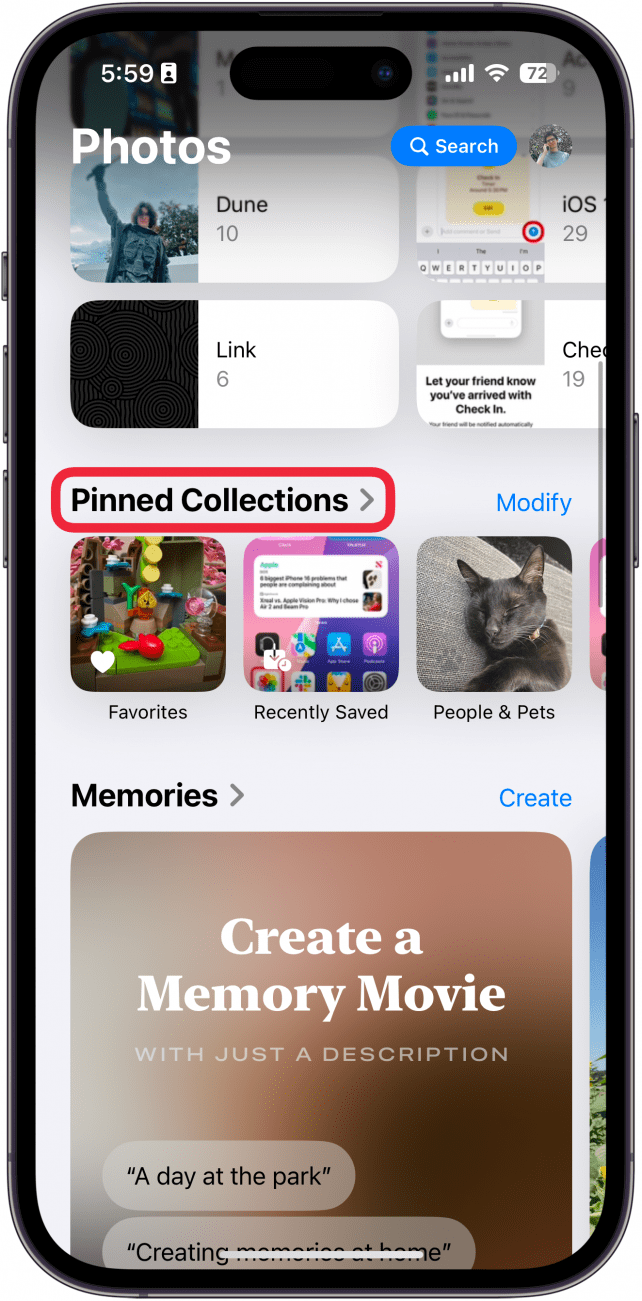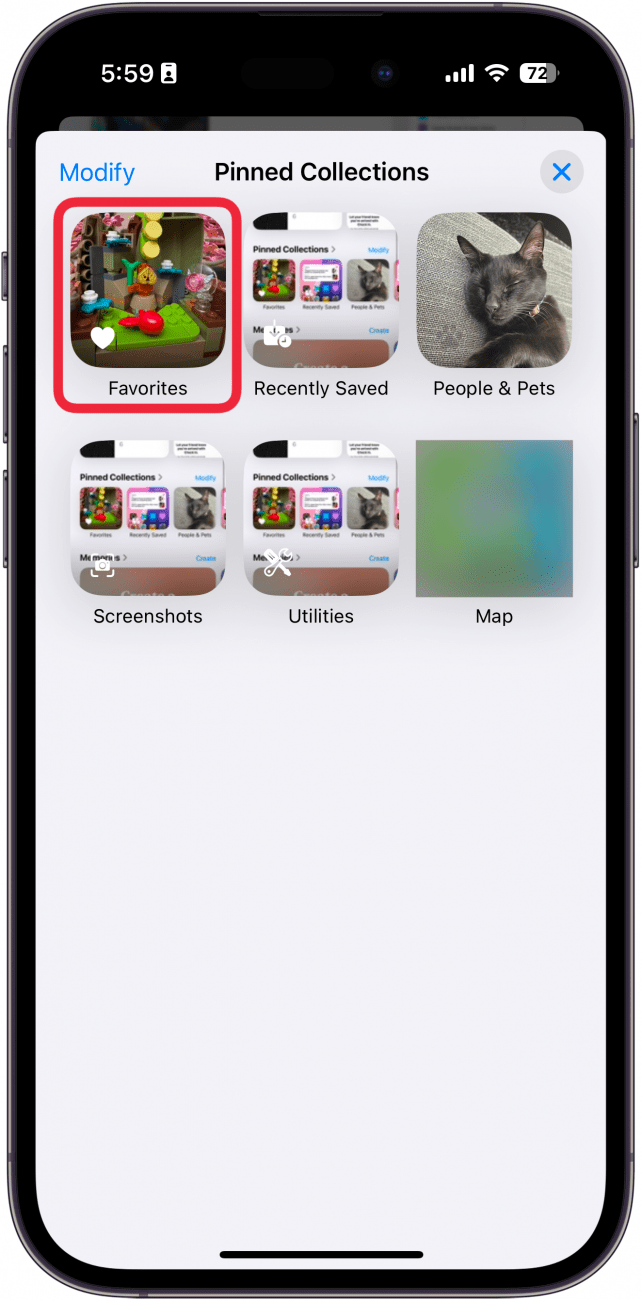Cea mai recentă versiune de iOS a adus cu sine câteva schimbări majore la aplicația Fotografii. Aplicația a fost complet reproiectată, așa că s-ar putea să te simți puțin pierdut atunci când o deschizi pentru prima dată. Din fericire, este ușor să o faci un pic mai puțin aglomerată.
De ce vă va plăcea acest sfat:
- * Păstrați ușor accesibile colecțiile foto importante.*
- Eliminați colecțiile irelevante din colecțiile dvs. fixate.
Aplicația Fotografii iOS 18: Personalizarea colecțiilor fixate
Cerințe de sistem
Acest sfat funcționează pe iPhone-urile care rulează iOS 18 sau o versiune ulterioară. Află cum să faci actualizarea la cea mai recentă versiune de iOS.
Noua aplicație Fotografii din iOS 18 este un pic copleșitoare la prima vedere, dar poate fi ușor personalizată pentru a o face mai puțin descurajantă. O modalitate prin care poți dezorganiza aplicația Fotografii este secțiunea Colecții fixate. Iată cum să personalizezi Pinned Collections aplicația iOS 18 Photos:
 Descoperă funcțiile ascunse ale iPhone-ului tăuObține un sfat zilnic (cu capturi de ecran și instrucțiuni clare) astfel încât să îți poți stăpâni iPhone-ul în doar un minut pe zi.
Descoperă funcțiile ascunse ale iPhone-ului tăuObține un sfat zilnic (cu capturi de ecran și instrucțiuni clare) astfel încât să îți poți stăpâni iPhone-ul în doar un minut pe zi.
- Deschideți aplicația Fotografii.

- Derulați în jos și găsiți Pinned Collections. Atingeți Modify.

- Sub Sugestii, puteți atinge icoana verde plus pentru a fixa o colecție.

- Atingeți pictograma minus pentru a elimina o colecție.

- Atingeți Delete pentru a confirma că doriți să eliminați colecția. Nu vă faceți griji; o puteți adăuga din nou dacă vă răzgândiți.

- Atingeți continuu cele trei linii orizontale și trageți-le pentru a vă rearanja colecțiile.

- Când ați terminat, atingeți pur și simplu X pentru a vă salva modificările.

- Puteți glisa spre stânga și spre dreapta pe colecțiile fixate pentru a le naviga.

- De asemenea, puteți atinge Pinned Collections pentru a vedea toate colecțiile dvs.

- Atingeți oricare dintre colecții pentru a o deschide.

Acesta este modul de personalizare a colecțiilor fixate în aplicația Fotografii pe iOS 18. În continuare, aflați cum să navigați în noua Aplicație Fotografii pe iPhone.
Mai multe despre fotografii
- Cum să scanezi fotografii pe un iPhone
- Cum să găsiți fotografiile recomandate pe iPhone
- Cum să căutați fotografii pe iPhone după obiect